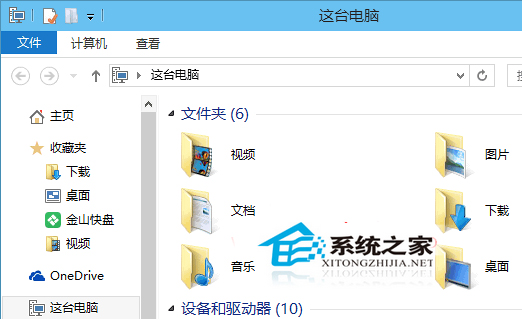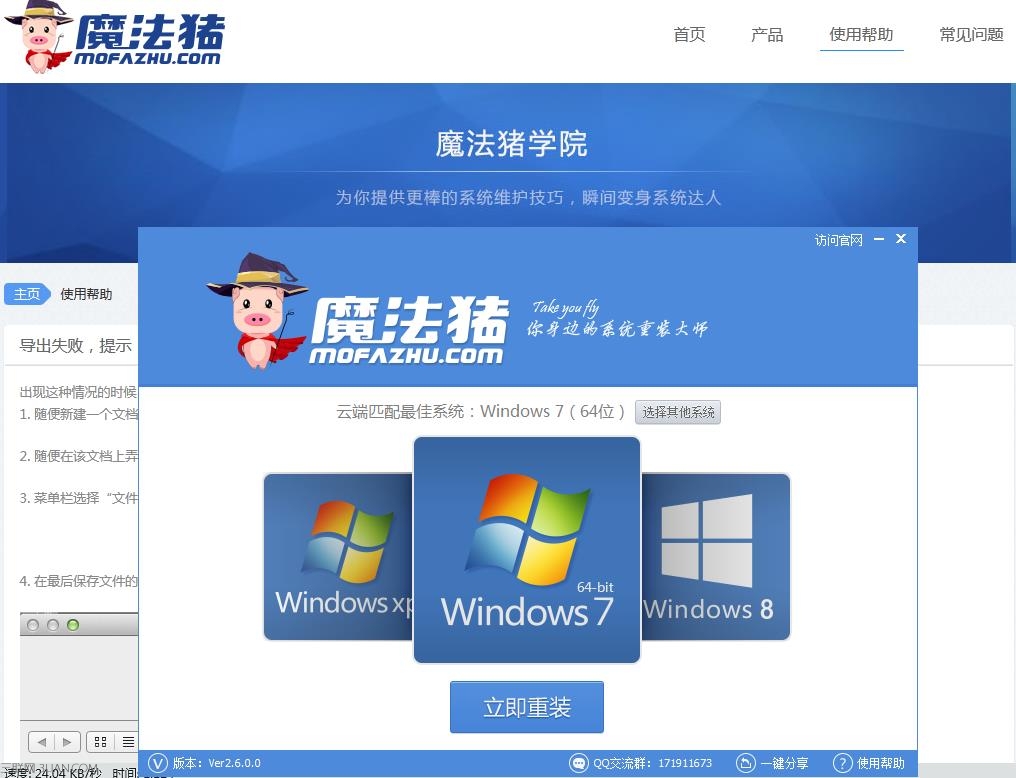萬盛學電腦網 >> Windows 10資訊 >> Win10系統開機黑屏怎麼辦? Win10開機黑屏的修復方法
Win10系統開機黑屏怎麼辦? Win10開機黑屏的修復方法
Win10開機黑屏的問題也要分成幾種不同的情況來應對,比如說開機黑屏進不了桌面和開機黑屏一段時間後才能進入桌面這兩種情況。Win10黑屏的原因有很多種,具體故障的表現形式也有不一樣。本文就來為大家總結一下Win10系統開機黑屏怎麼解決。
一、Win10開機黑屏進不了桌面

1、開機進入系統時長按電源鍵關機,重復3次左右;
2、這樣開機後應該能出現高級恢復的界面了;
3、點擊“疑難解答”選項,接著點擊“高級選項”,點擊“啟動設置”,點擊“重啟”,選擇安裝模式。
4、進入到安全模式後,如果在黑屏之前安裝過什麼就可在安全模式中將軟件卸載刪除,如果不確定的話,可進行干淨啟動,干淨啟動的操作步驟如下:
1) 按“Win+R”打開“運行”窗口, 輸入msconfig命令後按回車,彈出系統配置對話框。
2)切換到“常規”標簽頁,單擊“有選擇的啟動”,然後單擊清除“加載啟動項”上面的勾。
3) 切換到“服務”標簽頁,單擊“隱藏所有Microsoft”服務,然後單擊全部禁用。
4) 切換到“啟動”標簽頁,點擊“打開任務管理器”,點擊啟動項,然後單擊禁用。
5) 單擊確定保存後,重新啟動系統。 上一頁123下一頁共3頁
Windows 10資訊排行
操作系統推薦
相關文章
copyright © 萬盛學電腦網 all rights reserved